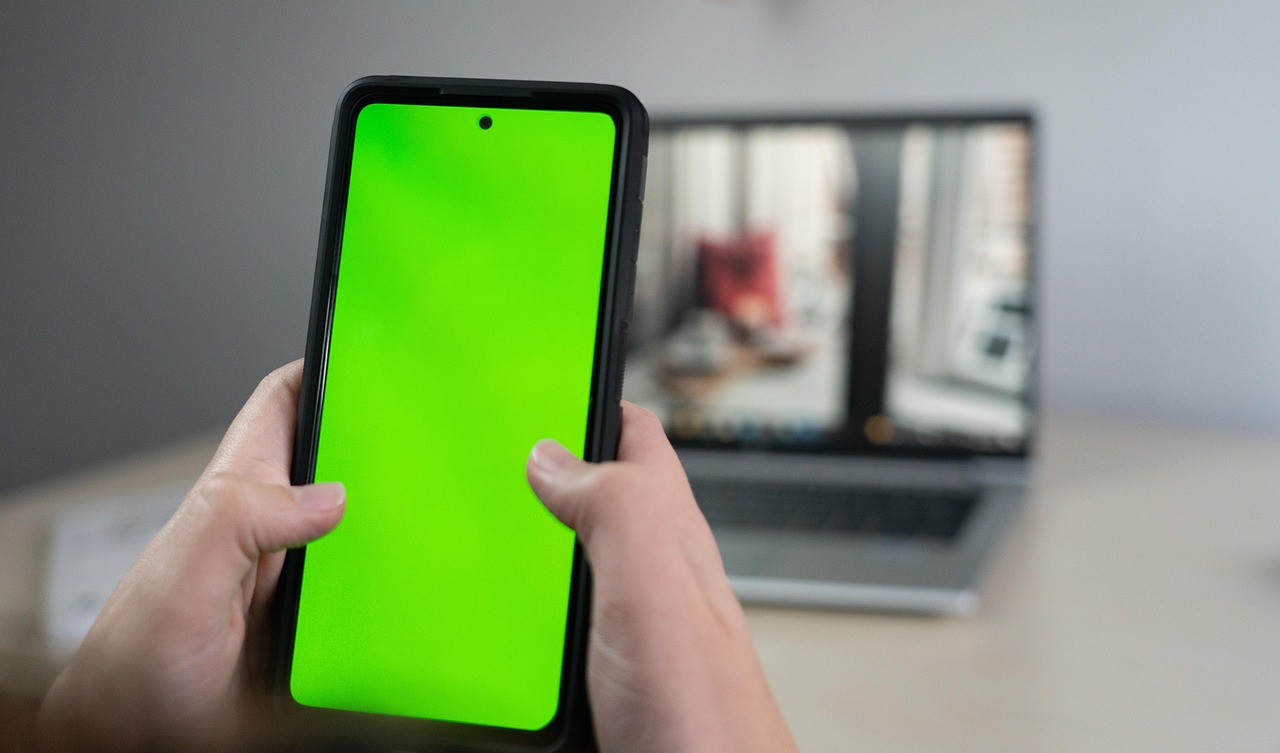Proiettare lo schermo del tuo smartphone sulla TV è una pratica sempre più comune e utile, che consente di condividere contenuti come foto, video e presentazioni in modo semplice e intuitivo. Che tu stia organizzando una serata di cinema con amici o desideri semplicemente visualizzare le tue immagini sul grande schermo, ci sono diversi metodi per farlo, sia per dispositivi Android che per iPhone. Di seguito, esploreremo le opzioni disponibili e ti guideremo passo dopo passo attraverso il processo.
Metodi di connessione per dispositivi Android
Se possiedi un dispositivo Android, esistono diverse modalità per proiettare il contenuto della tua schermata sulla TV. Una delle soluzioni più diffuse è l’uso di Google Chromecast, un piccolo dispositivo che si collega alla porta HDMI della tua TV e ti permette di inviare contenuti dal tuo smartphone in modo wireless.
Per utilizzare il Chromecast, prima di tutto devi assicurarti che sia collegato alla stessa rete Wi-Fi del tuo telefono. Una volta configurato, apri l’app Google Home sul tuo smartphone. Dovrai selezionare l’icona del Cast, generalmente ubicata nell’angolo in alto a destra. Da lì, puoi scegliere il tuo dispositivo Chromecast e iniziare a proiettare l’intero schermo o un’app specifica.
In alternativa, molti TV moderni supportano il protocollo Miracast, che consente di effettuare il mirroring senza bisogno di un dispositivo esterno. Per utilizzare questa opzione, apri le impostazioni del tuo telefono e cerca la funzione “Trasmetti” o “Invia schermo”. Seleziona la tua TV dall’elenco e conferma la connessione. A questo punto, potrai visualizzare immediatamente il tuo schermo sulla TV.
Utilizzo di un cavo HDMI
Se preferisci una connessione cablata o se la tua TV non supporta il wireless, puoi optare per un cavo HDMI. Molti smartphone Android hanno una porta USB-C che può essere utilizzata per collegarsi a un adattatore HDMI. Assicurati di acquistare un adattatore compatibile e collegalo al tuo telefono e alla TV. Dopo aver effettuato il collegamento, seleziona la sorgente corretta sulla TV e il tuo dispositivo Android dovrebbe essere immediatamente proiettato sullo schermo.
Se possiedi un iPhone, il processo è simile ma richiede un adattatore specifico. Apple offre un adattatore Lightning a HDMI che ti consente di collegare il tuo iPhone direttamente alla TV. Dopo aver fatto il collegamento, il tuo telefono dovrebbe sincronizzarsi automaticamente con la TV e riprodurre il contenuto con facilità.
Proiettare contenuti da iPhone
Per gli utenti di iPhone, esiste un’opzione estremamente utile chiamata AirPlay. Questa funzione ti consente di inviare contenuti dal tuo iPhone a una Apple TV o a una TV compatibile con AirPlay. Innanzitutto, assicurati che entrambi i dispositivi siano connessi alla stessa rete Wi-Fi. Scorri verso il basso dalla parte superiore dello schermo del tuo iPhone per accedere al Centro di Controllo, quindi tocca l’icona di Screen Mirroring. Seleziona la tua Apple TV dall’elenco e in pochi secondi il tuo schermo sarà visibile sulla TV.
AirPlay non è solo limitato ai dispositivi Apple: molte TV intelligenti moderne supportano tale tecnologia, consentendo agli utenti di inviare video, musica e foto in un modo estremamente fluido.
Un’altra opzione per gli utenti di iPhone è l’uso di cavi, similmente ai dispositivi Android. L’adattatore Lightning a HDMI è il metodo più diretto per collegare il tuo iPhone a una TV, e segue lo stesso processo di collegamento. Semplicemente collegando l’adattatore e selezionando la sorgente giusta sulla TV, sarai pronto a proiettare i tuoi contenuti senza alcuna difficoltà.
Consigli utili per una proiezione ottimale
Indipendentemente dal metodo scelto, ci sono alcuni suggerimenti che possono aiutarti a ottenere il massimo dalla tua esperienza di proiezione. Innanzitutto, assicurati che il tuo smartphone sia completamente carico o collegato a una fonte di alimentazione durante la proiezione, in quanto l’invio di contenuti potrebbe consumare rapidamente la batteria.
Inoltre, controlla che la connessione Wi-Fi sia stabile e veloce. Una connessione debole può provocare interruzioni e ritardi nella trasmissione. Se possibile, posiziona il router vicino alla TV o utilizza un amplificatore di segnale per migliorare la connessione.
Infine, prima di iniziare la visualizzazione, regola le impostazioni della TV per ottenere la migliore qualità dell’immagine. Controlla la risoluzione e l’aspetto video per garantire che i contenuti siano visualizzati nel modo migliore possibile.
In conclusione, proiettare lo schermo del tuo smartphone sulla TV è un’abilità fondamentale nell’era digitale. Con le giuste indicazioni e strumenti, puoi facilmente condividere i tuoi contenuti con amici e familiari, rendendo ogni esperienza visiva più coinvolgente e memorabile. Che tu stia utilizzando un dispositivo Android o un iPhone, ci sono molte opzioni disponibili per soddisfare le tue esigenze. Non resta che provare e scoprire quale metodo funziona meglio per te.